Dodavanje fusnota u OpenOffice Writer
Napomene se često koriste u elektroničkom dokumentu kako bi se bolje razumjeli predstavljeni materijal. Dovoljno je samo naznačiti potrebnu figuru na kraju rečenice, a zatim prikazati logično objašnjenje pri dnu stranice - a tekst postaje razumljiviji.
Pokušajmo razumjeti kako možete dodati fusnote i time organizirati dokument u jednom od najpopularnijih besplatnih teksta OpenOffice Writera .
Dodavanje fusnota u OpenOffice Writer
- Otvorite dokument u koji želite dodati fusnotu
- Postavite pokazivač na to mjesto (kraj riječi ili rečenice), nakon čega trebate umetnuti fusnotu
- Na glavnom izborniku programa kliknite Umetni , a zatim odaberite Bilješka s popisa
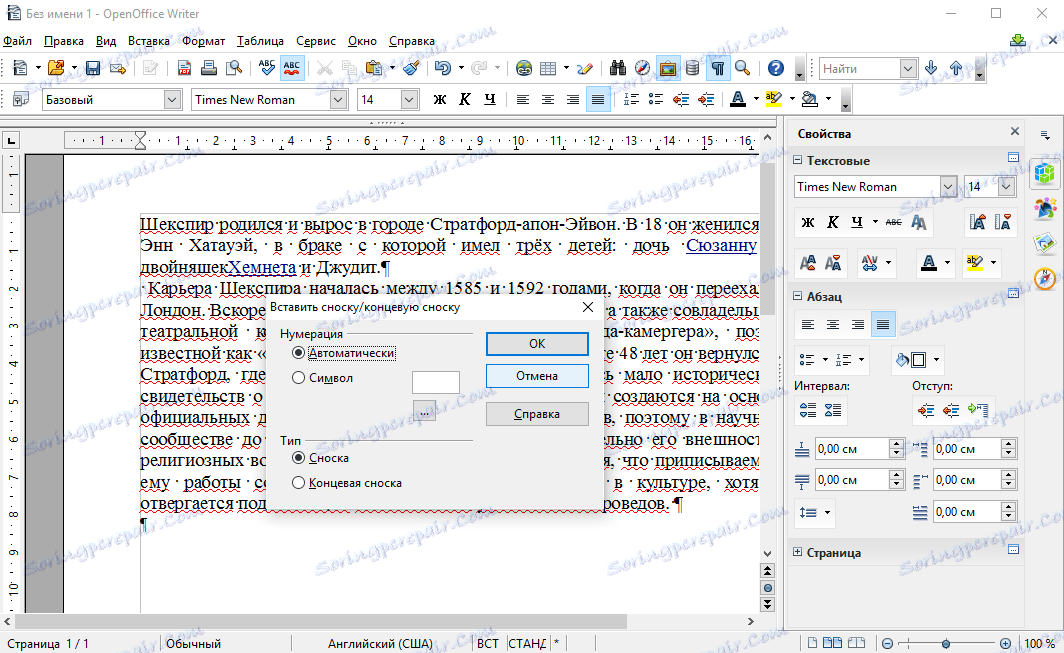
- Ovisno o tome gdje bi trebao biti fusnota, odaberite vrstu fusnota (fusnota ili bilješka)
- Također možete odabrati kako numerirati fusnote. U automatskom načinu rada fusnote će biti numerirane redoslijedom brojeva, a u Simbol modusu bilo kojim brojem, slovom ili simbolom koji korisnik odabere
Važno je napomenuti da se ista veza može poslati s različitih mjesta u dokumentu. Da biste to učinili, morate premjestiti pokazivač na željeno mjesto, odaberite Umetni , a potom kliknite Unakrsno navođenje . U polju Field type (Vrsta polja) odaberite Footnotes i kliknite željenu vezu

Kao rezultat takvih akcija u OpenOffice Writeru, možete dodati fusnote i organizirati dokument.
